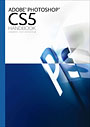2010年07月30日
広告の世界では、すでに3DCGが一般的に使われるようになってきた。Photoshopユーザーにとっても、3DCGのスキルが必要とされる場面は今後増えてきそうである。そこで、ヴォンズ・ピクチャーズの片岡竜一氏と大槻昌平氏に、Autodesk 3ds MaxとPhotoshop CS5を使った3DCG制作について解説してもらった。
 片岡竜一氏(写真右)、大槻昌平氏
片岡竜一氏(写真右)、大槻昌平氏
「パーティクル」で舞い踊るトランプを表現する
片岡 こんにちは。ヴォンズ・ピクチャーズの片岡です。今日はヴォンズ・ピクチャーズのCGデザイナーであり、レタッチャーでもある大槻と一緒に、3DCGを使ったビジュアル制作の話をさせていただこうと思っています。
我々が3DCGの制作に取り組み始めたのは、今からおよそ13年ほど前になります。広告グラフィックの制作を行なうなかで、何か他社にはない「武器」はないだろうかと考えたのが、そのきっかけとなります。
しかし、当初はやりたいことにハードウェア環境が追い付かず、苦労が絶えませんでした。特に静止画に使えるようなクオリティの高い3DCGを作るのは、時間的に難しかったのです。
大きな変化が訪れたのはこの数年でしょうか。システムの64-bit化が劇的な変化ををもたらしてくれ、いよいよ実用的といいますか、普通に3DCGを画像処理の工程に入れられるようになりました。3DCGがほんとうに、誰にでも使える武器になったということでしょうか。今では、画像処理のための素材を3DCGソフトで作るのはごく普通のことになりました。
今日は、その点で「使える」二つの機能を紹介したいと思います。いずれも3ds Maxの機能です。一つは「パーティクル」。炎や煙などをシミュレーションするための技術です。二つ目は「カメラマッチ」。CGで作ったオブジェクトと、実写で撮った背景を合成する際に使う機能です。どちらも面白い機能です。とりあえずできあがりのイメージはこんな感じです。

 エッフェル塔の前でロボットがにらみ合う様子。「カメラマッチ」という機能を活用している。
エッフェル塔の前でロボットがにらみ合う様子。「カメラマッチ」という機能を活用している。
片岡 まずは「パーティクル」を紹介します。パーティクルは、簡単に言うと、炎や煙、雪、吹雪などを3D空間に作り出すための機能です。今回はこれを応用し、モデルの周囲をトランプが散乱しているイメージを作ってみたいと思います。ここからは大槻君に説明をお願いしましょう。
大槻 大槻です。よろしくお願いします。パーティクルには、「スプレー」「雪」「ブリザード」「スーパー スプレー」など、7つのツールが用意されているのですが、今回は「スーパースプレー」を使いたいと思います。煙や炎が広がっている様子や、紙吹雪が舞っているところとか、桜の花びらを散らしたりといった表現に適したツールです。
画面を見てください。画面下のバーを動かすとアニメーションが動き出して、小さな「粒子」というか、球状のオブジェクトがどんどん生成されていることがおわかりでしょうか。いくらでも出てきますね。この球の生成の仕方が、自然な状態になるのがパーティクルの特長です。
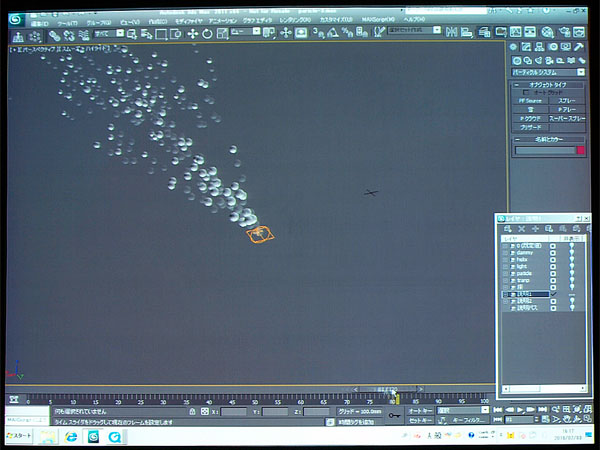 「パーティクル」とは雪や雨のような粒や煙などを自動的に生成する機能のこと。
「パーティクル」とは雪や雨のような粒や煙などを自動的に生成する機能のこと。
では、この粒を「トランプ」に置き換えましょう。トランプが自然に舞っているように見せたいと思います。使用するトランプはあらかじめ3ds Maxで作っておきます。裏と表、両方を作っておきます。では置き換えてみましょう。
動きが直線的ですが、とりあえず球がトランプに置き換えられるところはおわかりいただけたかと思います。
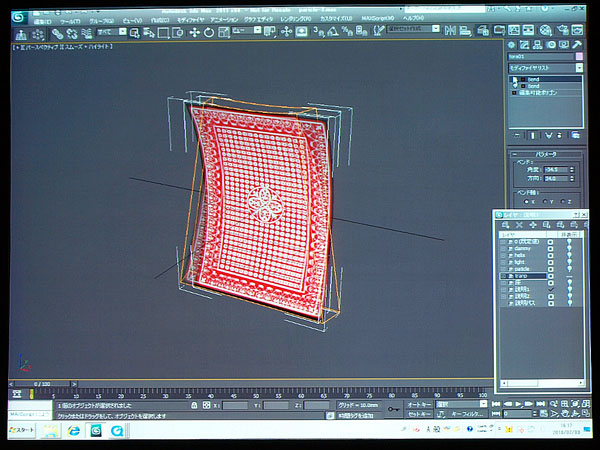 あらかじめ用意して置いたトランプ。これをパーティクルで生成した球と入れ替える。
あらかじめ用意して置いたトランプ。これをパーティクルで生成した球と入れ替える。
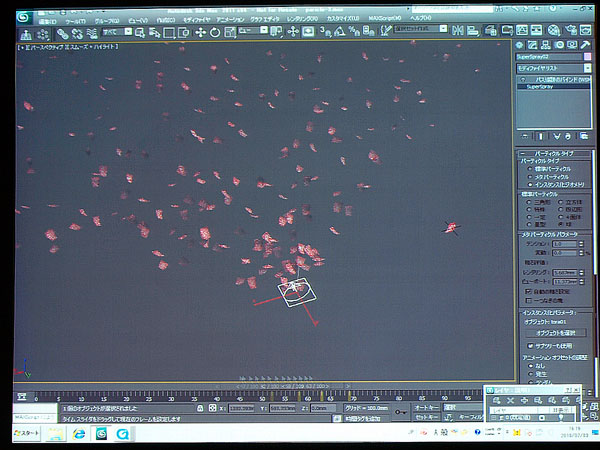 トランプが舞っているところ。数や拡散の度合いは自由に調整できる。
トランプが舞っているところ。数や拡散の度合いは自由に調整できる。
作品では、モデルさんの周囲に巻き付くように、トランプが舞っているようにしたいので、向きや角度を調整していくことにします。まずモデルさんの写真を参考にしながら、同じ大きさのダミーの柱状のオブジェクトを置きます。モデルさんは写真で奥行きがありませんから、その代替品を3D空間に用意したというわけです。これを利用して、トランプの場所を決めていきます。
 ダミーのオブジェクトを置き、その周囲に巻き付けるようにしてトランプを配置。トランプの位置はパスでコントロールできる。
ダミーのオブジェクトを置き、その周囲に巻き付けるようにしてトランプを配置。トランプの位置はパスでコントロールできる。
トランプが渦を巻くように設定したアニメーション。(21秒)
パーティクルでは、パスを描いたり、パスを調整したりして、オブジェクトの動き方を変えることができますので、自然な感じになるまで調整をしていきます。
次にトランプの数を決めます。100枚とか200枚とか数値を入れて増やすことができます。また、パラメーターを調整することで、トランプの動きに変化を付けることができます。拡散させたり、逆にパスに沿わせたり、広がりを調整したり。ちょうどいい感じになったら、高解像度の合成用画像をレンダリングします。
片岡 レンダリングの時間はどれくらいかかりそう?
大槻 今回は、5000×5000ピクセルでレンダリングしましたが、64-bit環境のPCでおよそ15分くらいでしょうか。
片岡 速いですね。この速度があれば作業に支障が発生することはまずないですね。このくらいのサイズとオブジェクトの量だと、僕が3DCGを始めた頃であれば、それこそ一晩かかるのが当たり前といったレベルだと思います。
大槻 確かに。ひと休みする暇はないです(笑)。
できあがったのがこちらの画像です。Photoshopで開いて確認してみましょう。オブジェクトにそれぞれマスクがされていることがおわかりでしょうか。マスクの精度もまったく問題のないレベルです。
では、Photoshop上で、背景との合成作業を進めていきましょう。人物のアウトラインを選択して、不要なパーツを消したり色味や彩度を調整していきます。トランプが足りないな、という場合には3ds Maxに戻って、レンダリングすればOKです。
片岡 昔だったら、モデルを撮影する際に、同じライティングでトランプを大量に撮影しておくしかなかったでしょうね。これなら向きが合わなくて苦労するなんてこともなさそうですし。クオリティもまったく問題ないレベルです。
 レンダリングしてPhotoshop上に持ってきたところ。
レンダリングしてPhotoshop上に持ってきたところ。
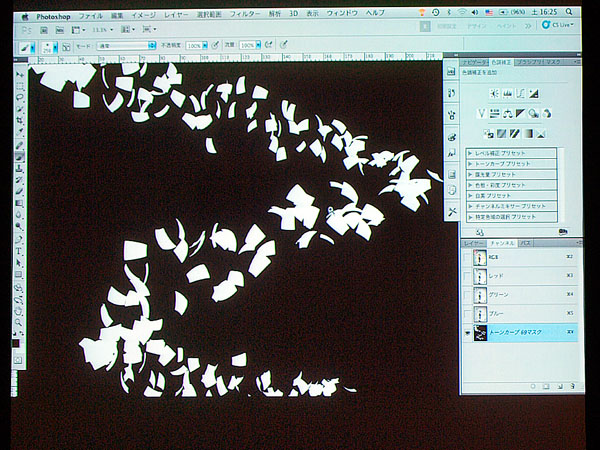 レンダリングと同時にマスクを作成することができる。後で選択するよりも圧倒的に仕上がりのレベルは高い。
レンダリングと同時にマスクを作成することができる。後で選択するよりも圧倒的に仕上がりのレベルは高い。
立方体がポイントになる「カメラマッチ」
片岡 さて、次に「カメラマッチ」を紹介します。写真と3DCGを違和感なく合成するための機能です。事例としては、3ds Maxで作成した、ロボットの画像を、エッフェル塔の前で撮影した写真とを合成してみたいと思います。ロボット2台が、エッフェル塔の最上部にある籏を取るために争っている、という設定です。
さて、3DCGと写真を合成する場合には、秘密兵器的な道具を使います。それがこの「キューブ」です。1辺が40センチほどの白い立方体です。渋谷の東急ハンズで400円で売っています(笑)。背景写真を撮影する際に、これをどこかに写し込んでおくことで、3DCGと背景写真とをピタリと合わせることができるのです。
ちなみに、背景写真のエッフェル塔をどうしようかと考えたのですが、栃木県にある「東武ワールドスクエア」という遊園地に大型のエッフェル塔の模型があると聞きました。ところが、実際に行ってみると、塔の前に段差があったりして、思ったような写真が撮れませんでした。仕方ないので、貯まっていたマイルを使って25時間パリ弾丸ツアーを個人的に決行いたしまして(笑)、本物を撮影してきました。もちろん、キューブは持参しました。
その時の様子を動画に撮ってきましたので、そちらをご覧ください。
片岡氏の25時間パリ弾丸ツアーの様子。(1分38秒)
 実際にエッフェル塔で撮影した写真。中央にキューブが写り込んでいる。
実際にエッフェル塔で撮影した写真。中央にキューブが写り込んでいる。
 実際にキューブを設置している様子。角度を考えて置かないといけない。
実際にキューブを設置している様子。角度を考えて置かないといけない。
大槻 休み明けに会社に行ってみたら、社長がパリに行ったと聞いて仰天したのですが、こちらとしては素材が揃ったのでとりあえず、ご苦労様でした、と(笑)。
で、その写真がこれです。下のほうに白いキューブが写っているのがおわかりかと思います。3D空間の中にも、これと同じ寸法の立方体を作り、その二つを比較することでカメラマンが撮影した位置や角度、パースなどの情報を割り出そうというのが「カメラマッチ」という機能です。
具体的には、写真に写っているキューブの頂点と、3D空間内に作った立方体の頂点とをそれぞれポイントとして指定していき、それを合致させます。写真の中に、キューブの頂点が少なくとも5点は写っていないとうまくマッチングできないのですが、この写真の場合、7点写っていますので問題なしです。
これで計算をさせると、3D空間内に、写真と同じ位置・画角のカメラが置かれます。これで設定完了です。
では、あらかじめ作成しておいたロボットを配置します。すでにカメラ位置が決まっていますから、画面上のどこに配置しても、ロボットと背景は常にパースが一致します。
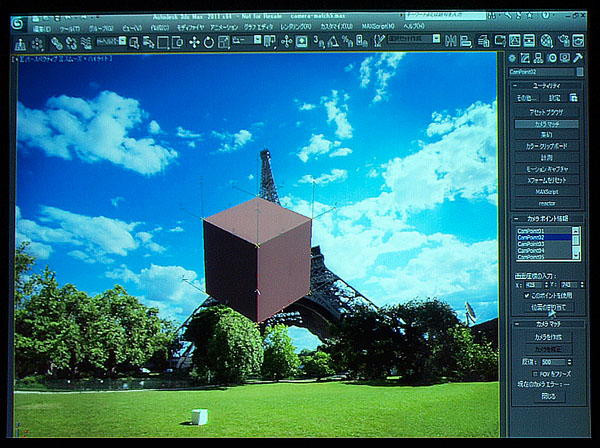
 背景と同じサイズのキューブを3D空間内に作る。最終的にはサイズや向きを合致させる。
背景と同じサイズのキューブを3D空間内に作る。最終的にはサイズや向きを合致させる。
 キューブの角度を合致させたのでカメラ位置が確定した。ロボットを配置してもパースが一致する。
キューブの角度を合致させたのでカメラ位置が確定した。ロボットを配置してもパースが一致する。
ここから、実際の写真と同じようにライティングをし、レンダリングをします。レンダリングが終わると同時に、マスクもできあがりますので、Photoshopにデータを持っていけば、すぐに合成ができます。
一つだけ注意したいのは、3ds Maxは、Windows環境で使っていますので、色空間がsRGBだということです。PhotoshopをAdobe RGB環境で使っている場合、カラープロファイルの違いに注意してください。
さて、実際にPhotoshop上で合成していきましょう。色味や彩度などを調整し背景と3DCGをなじませていきます。Photoshopで難しいことがあれば、一度3ds Maxに戻って作業します。今回の作品では、後からレンダリングしたロボットの影にボカシをかけて画面に加えています。
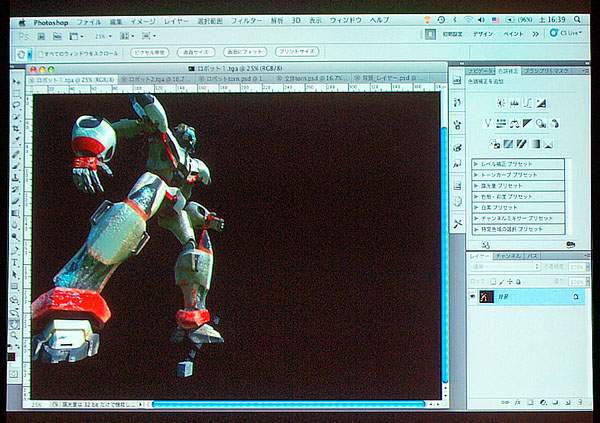 レンダリングをしてPhotoshopで開いた。マスクが施されているので切り抜き作業は必要ない。
レンダリングをしてPhotoshopで開いた。マスクが施されているので切り抜き作業は必要ない。
 ロボットの影を追加して、完成一歩前まで近づいた画像。
ロボットの影を追加して、完成一歩前まで近づいた画像。
片岡 それでもまだ3DCGっぽいな、という場合は、全体にノイズを加えるというのが定番のテクニックなのですが、これまでは「ノイズを加える」というフィルターを使っていました。
しかし、Photoshop CS5の「Camera Raw 6」には、フィルム的な粒子を再現する「粒子」という機能が追加されました。これは、私のようなフィルム時代から写真の仕事をやってきた人間にとっては、非常になじみやすい機能です。この「粒子」機能を使うと、CGと写真の境界部分がうまい具合になじんでくれます。
さらに今回は、全体をモノトーンにして、元のカラーの画像の上に重ねて濃度を調整すると‥‥こんな感じに仕上がりました。自然な雰囲気の画になったと思いますがいかがでしょうか。
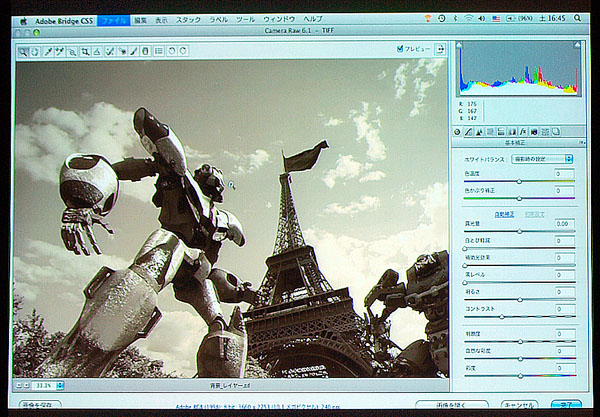 Camera Rawの「粒子」で画面の粒状感を調整する。画面と背景をなじませるテクニックとして使える。
Camera Rawの「粒子」で画面の粒状感を調整する。画面と背景をなじませるテクニックとして使える。
 「粒子」の効果を加えて全体をモノトーンにした完成画像。
「粒子」の効果を加えて全体をモノトーンにした完成画像。
片岡 最後に、おまけを。ムービーを作ってみましたのでご覧ください(3Dのロボットが動き出す数秒のムービー)。あ、拍手をいただけてなかなか好評のようですね。ありがとうございます。
 あ、もう一つ大事なことを言い忘れていました。こういったレタッチのテクニックを玄光社の『コマーシャルフォト』に連載していたのですが、最近それがまとまって1冊の本になりました。こちらもぜひご覧ください。どうもありがとうございました。
あ、もう一つ大事なことを言い忘れていました。こういったレタッチのテクニックを玄光社の『コマーシャルフォト』に連載していたのですが、最近それがまとまって1冊の本になりました。こちらもぜひご覧ください。どうもありがとうございました。
Adobe Photoshopで実践する フォトレタッチ講座
A4変型判/136ページ/定価2,625円(税込)
セッションの最後に上映したおまけのムービー。(20秒)
取材:小泉森弥 会場写真:竹澤宏
 画像編集のプロフェッショナルスタンダードAdobe Photoshop CS5
画像編集のプロフェッショナルスタンダードAdobe Photoshop CS5
Adobe Photoshopの最新版を直販サイトAdobe Streで販売中。
スタンダード版99,750円/アップグレード26,250円
Extended版140,700円/アップグレード48,300円
PDF版無償ダウンロード開始!ADOBE PHOTOSHOP CS5 ハンドブック
Photoshop CS5の新機能を詳しく紹介。解説はフォトグラファー黒川英治、レタッチャー西山慧(フォートン)。B5判・40ページ。
コマーシャル・フォト 2010年6月号 別冊付録 特別定価1,700円・税込(本誌込み)
片岡竜一 Ryuichi Kataoka
日本大学芸術学部写真学科卒 。1997年 ヴォンズ・ピクチャーズを設立。数々の広告ヴィジュアルを手がけ、現在 12名のレタッチャーと 6名の web チームからなる VONS pictures の代表。 http://www.vons.co.jp/
大槻昌平 Shohei Otsuki
中学生より 3DCG に親しむ。日本工学院八王子専門学校卒業後、株式会社ヴォンズ・ピクチャーズに入社。3DCG と 2D の融合を課題に次世代レタッチャーを模索する。